![[2020] Χρήση IPhone ή IPad και Micro: bit Game Pad App για τον έλεγχο ενός αυτοκινήτου RC: 23 βήματα [2020] Χρήση IPhone ή IPad και Micro: bit Game Pad App για τον έλεγχο ενός αυτοκινήτου RC: 23 βήματα](https://i.howwhatproduce.com/images/001/image-1423-j.webp)
Πίνακας περιεχομένων:
- Βήμα 1: Αντιγραφή του δείγματος αρχείου MakeCode
- Βήμα 2: Αναθεώρηση της εφαρμογής Micro: bit IOS
- Βήμα 3: Σύζευξη Micro: bit
- Βήμα 4: Πατώντας τα κουμπιά
- Βήμα 5: Πατώντας τις κουκκίδες LED
- Βήμα 6: Σύζευξη με τη συσκευή
- Βήμα 7: Αναζήτηση μέσω Bluetooth
- Βήμα 8: Ελέγξτε εάν η σύζευξη είναι επιτυχής
- Βήμα 9: Ρύθμιση του Game Pad
- Βήμα 10: Παίζοντας με το Game Pad
- Βήμα 11: Αφαίρεση του Micro: bit στην εφαρμογή
- Βήμα 12: Αφαίρεση του Micro: bit στη ρύθμιση Bluetooth
- Βήμα 13: Αναθεώρηση του δείγματος αρχείου MakeCode
- Βήμα 14: Έλεγχος εάν έχουν προστεθεί οι επεκτάσεις
- Βήμα 15: Κατά την έναρξη
- Βήμα 16: Λειτουργία Steer
- Βήμα 17: Λειτουργία Εμπρός
- Βήμα 18: Λειτουργία προς τα πίσω
- Βήμα 19: Διακοπή λειτουργίας
- Βήμα 20: Αντιστοίχιση ενεργειών στο κουμπί Α
- Βήμα 21: Αντιστοίχιση ενεργειών στο κουμπί Β
- Βήμα 22: Συγκέντρωση ενεργειών στο κουμπί Γ
- Βήμα 23: Assgning Actions to Button D
- Συγγραφέας John Day [email protected].
- Public 2024-01-30 08:31.
- Τελευταία τροποποίηση 2025-01-23 14:38.
![[2020] Χρήση IPhone ή IPad και Micro: bit Game Pad App για τον έλεγχο ενός αυτοκινήτου RC [2020] Χρήση IPhone ή IPad και Micro: bit Game Pad App για τον έλεγχο ενός αυτοκινήτου RC](https://i.howwhatproduce.com/images/001/image-1423-1-j.webp)
Έχετε σκεφτεί να χρησιμοποιήσετε το iPhone ή το iPad σας για τον έλεγχο του micro: bit σας;
Γνωρίζετε ότι το Micro: bit Educational Foundation παρέχει την εφαρμογή iOS στο App Store; Αναζητήστε "micro: bit" στο App Store και μπορείτε να κατεβάσετε την εφαρμογή δωρεάν. Η εφαρμογή χρησιμοποιεί Bluetooth για αντιστοίχιση συσκευών iOS και micro: bits και μπορεί να μεταφέρει αρχεία MakeCode. Επιπλέον, η εφαρμογή επιτρέπει στο iPhone ή το iPad σας να γίνει το Game Pad για το micro: bit σας!
Ακούγεται αστείο? Πώς μπορούμε να το απολαύσουμε;
Γιατί δεν δοκιμάζετε αυτό το έργο; Μπορείτε να ελέγξετε εξ αποστάσεως το αυτοκίνητο RC που λειτουργεί με micro: bit με την εφαρμογή Game Pad στο iPhone ή το iPad σας!
Σε αυτό το σεμινάριο, θα παρουσιάσουμε πώς μπορείτε να ρυθμίσετε την εφαρμογή iOS στο iPhone ή το iPad σας, πώς να τη συνδυάσετε με το micro: bit και πώς να χρησιμοποιήσετε το ελεγκτή Game Pad στην εφαρμογή για τον έλεγχο του αυτοκινήτου RC με micro: bit. Θα παράσχουμε το έτοιμο προς αναπαραγωγή δείγμα αρχείου MakeCode και το σεμινάριο του. Θα εξετάσουμε κάθε μπλοκ κώδικα και θα αναλύσουμε πώς λειτουργεί. Μπορείτε επίσης να δείτε αυτό το σεμινάριο στο YouTube.
Προμήθειες:
Συσκευές και εφαρμογές
Σε αυτό το έργο θα χρειαστείτε μια συσκευή iOS (iPhone ή iPad). Βεβαιωθείτε ότι έχετε κατεβάσει την εφαρμογή iOS στο App Store. Ελέγξτε τη συμβατότητα της συσκευής σας με την εφαρμογή για χρήση Bluetooth.
- iPhone ή iPad x1
- Εφαρμογή iOS x1
ΗΛΕΚΤΡΟΝΙΚΑ ΕΙΔΗ
Θα χρειαστείτε ένα micro: bit και ένα αυτοκίνητο RC σε αυτό το έργο.
- micro: bit x1
- Valenta Off-Roader x1
- Μπαταρίες 1.5V AA x4 (για το αυτοκίνητο)
Το Valenta Off-Roader είναι ένα αυτοκίνητο Off-Road RC με μικρό τροφοδοτικό. Είναι συμβατό με Lego Technic και είναι εξοπλισμένο με δύο (x2) μικροκινητήρες μετάδοσης στους πίσω τροχούς και (x1) ενσωματωμένο σερβο σερβομηχανισμού με βάση τον μηχανισμό βραχίονα ισορροπίας Roberval. Ανατρέξτε στο σεμινάριο για τη συναρμολόγηση του αυτοκινήτου. Για μπαταρίες, προτείνουμε τη χρήση τεσσάρων (x4) νέων και μπαταριών 1,5V AA μιας χρήσης.
Βήμα 1: Αντιγραφή του δείγματος αρχείου MakeCode


Για αυτό το έργο, έχουμε προετοιμάσει το δείγμα αρχείου MakeCode (Receiver.hex), ώστε να μπορείτε να το κατεβάσετε. Δεδομένου ότι το δείγμα αρχείου είναι έτοιμο για αναπαραγωγή, μπορείτε να ξεκινήσετε να παίζετε αμέσως.
Σε αυτό το βήμα, μπορείτε να κάνετε λήψη του δείγματος αρχείου στον υπολογιστή σας. Συνδέστε τον υπολογιστή σας και το micro: bit μέσω καλωδίου USB. Μεταφέρετε και αποθέστε το δείγμα αρχείου στο micro: bit και χρησιμοποιήστε το ως μικροδέκτη "δέκτη".
Μόλις αντιγράψετε το δείγμα αρχείου στο micro: bit, αποσυνδέστε το από τον υπολογιστή. Στη συνέχεια, τοποθετήστε το micro: bit στο Valenta Off-Roader και ενεργοποιήστε τον διακόπτη λειτουργίας στην πλακέτα του ελεγκτή κινητήρα.
Βήμα 2: Αναθεώρηση της εφαρμογής Micro: bit IOS
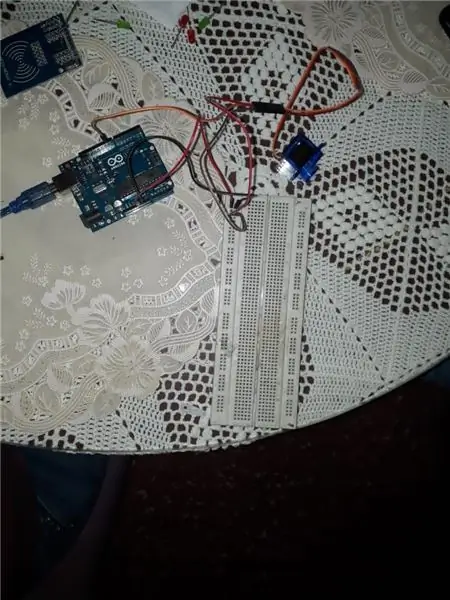
Έχετε κατεβάσει την εφαρμογή micro: bit iOS στο iPhone ή το iPad σας; Μεταβείτε στο App Store, αναζητήστε "micro: bit" και μπορείτε να βρείτε την εφαρμογή που παρέχεται από το Micro: bit Educational Foundation.
Όταν ανοίγετε την εφαρμογή, μπορείτε να δείτε το επάνω μενού!
Πατήστε το κουμπί Επιλογή μικρο: bit για σύζευξη του μικρο: μπιτ σας.
Βήμα 3: Σύζευξη Micro: bit
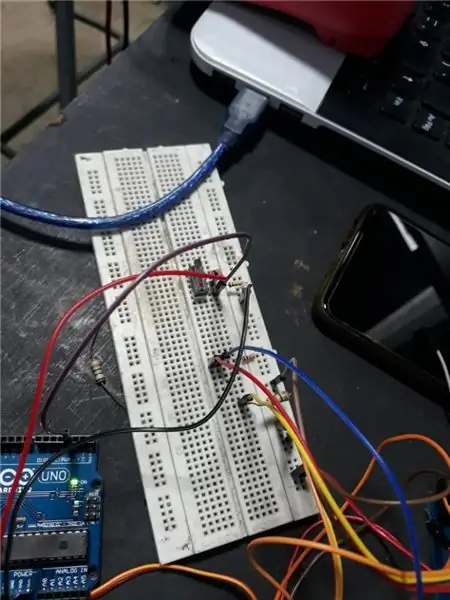
Προς το παρόν, δεν έχετε αντιστοιχίσει κανένα micro: bit με το iPhone ή το iPad σας. Κάντε κλικ στο κουμπί Σύζευξη κίτρινου micro: bit.
Βήμα 4: Πατώντας τα κουμπιά
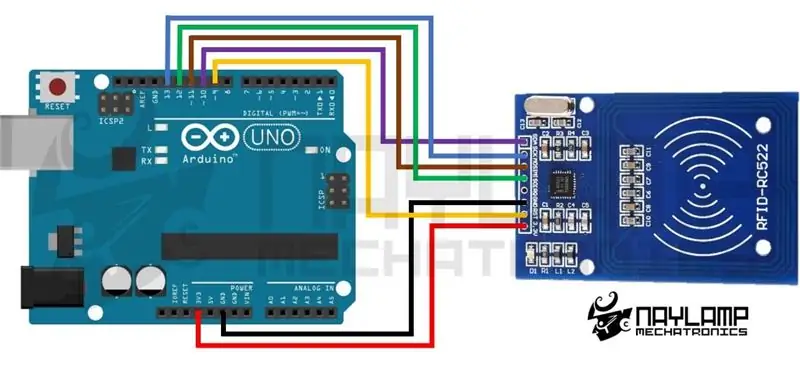
Σε αυτό το βήμα, θα χρειαστεί να κάνετε τις ακόλουθες ενέργειες ταυτόχρονα.
- Κρατήστε πατημένο το κουμπί Α και το κουμπί Β
- Πατήστε και αφήστε το κουμπί Επαναφορά στο πίσω μέρος
Όταν οι κουκκίδες LED αναβοσβήνουν εντελώς, κάντε κλικ στο κουμπί Επόμενο.
Βήμα 5: Πατώντας τις κουκκίδες LED

Σε αυτό το βήμα, η εφαρμογή θέλει να προσδιορίσει το μικρο: bit που θέλετε να αντιστοιχίσετε. Αγγίξτε κάθε κουκκίδα LED στην εφαρμογή ακριβώς όπως ακριβώς φαίνεται στη μήτρα LED micro: bit.
Βήμα 6: Σύζευξη με τη συσκευή

Όταν φτάσετε σε αυτό το βήμα, κάντε κλικ στο κουμπί Επόμενο.
Βήμα 7: Αναζήτηση μέσω Bluetooth

Σε αυτό το βήμα, περιμένετε λίγο.
Βήμα 8: Ελέγξτε εάν η σύζευξη είναι επιτυχής

Έχετε συνδυάσει με επιτυχία το micro: bit με το iPhone ή το iPad σας;
Βήμα 9: Ρύθμιση του Game Pad
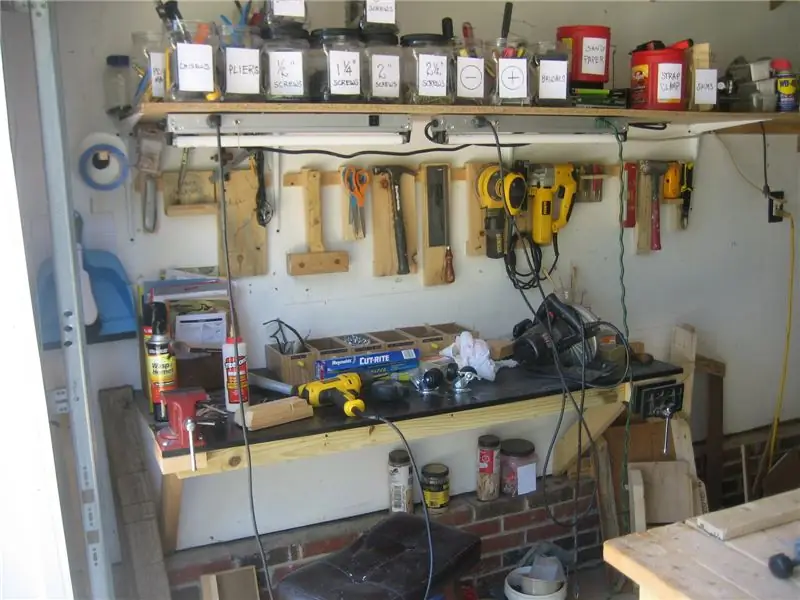
Ας εγκαταστήσουμε τον ελεγκτή Game Pad!
Κάντε κλικ στο κουμπί Προσθήκη (+) και επιλέξτε Game Pad στη λίστα.
Βήμα 10: Παίζοντας με το Game Pad

Έχετε αντιστοιχίσει το micro: bit με το iPhone ή το iPad σας. Το χειριστήριο Game Pad έχει ρυθμιστεί τώρα.
Κάντε κλικ στο κουμπί Έναρξη για αναπαραγωγή!
Έχετε κατεβάσει το δείγμα αρχείου MakeCode στο micro: bit σας; Επιστρέψτε στο προηγούμενο βήμα και αντιγράψτε το αρχείο Receiver.hex στο micro: bit και χρησιμοποιήστε το ως μικροδέκτη "δέκτη". Είναι έτοιμο για παιχνίδι και μπορείτε να αρχίσετε να οδηγείτε το αυτοκίνητο αμέσως! Δοκιμάστε αυτές τις ενέργειες και κυριαρχήστε στο δρόμο!
- Πατώντας το κουμπί A -> το αυτοκίνητο προχωράει
- Πατώντας το κουμπί B -> το αυτοκίνητο πηγαίνει προς τα πίσω
- Πατώντας το κουμπί C -> το αυτοκίνητο στρίβει αριστερά
- Πατώντας το κουμπί D -> το αυτοκίνητο στρίβει δεξιά
Βήμα 11: Αφαίρεση του Micro: bit στην εφαρμογή

Η εφαρμογή σάς επιτρέπει να ρυθμίσετε ταυτόχρονα πολλά micro: bits.
Εάν έχετε αντιστοιχίσει πάρα πολλά micro: bits και αν θέλετε να καταργήσετε ένα από αυτά, μεταβείτε στο επάνω μενού και πατήστε το κουμπί Επιλογή μικροφώνου: bit. Μπορείτε να δείτε τη λίστα των micro: bit που έχετε αντιστοιχίσει στο παρελθόν. Πατήστε το κουμπί Κάδος απορριμμάτων για να αφαιρέσετε το micro: bit.
Βήμα 12: Αφαίρεση του Micro: bit στη ρύθμιση Bluetooth



Σας συνιστούμε, επίσης, να καθαρίζετε περιστασιακά τη ρύθμιση Bluetooth αφαιρώντας τα μικρο: bit που έχετε αποθηκεύσει προηγουμένως.
Για να καθαρίσετε τα μικροσκοπικά: bit που έχουν αποθηκευτεί προηγουμένως στη ρύθμιση Bluetooth στη συσκευή σας iOS,
- Μεταβείτε στη ρύθμιση.
- Μεταβείτε στο Bluetooth.
- Πατήστε το micro: bit που θέλετε να αφαιρέσετε.
- Πατήστε το κουμπί Ξεχάστε αυτήν τη συσκευή.
- Κάντε κλικ στο κουμπί OK.
Βήμα 13: Αναθεώρηση του δείγματος αρχείου MakeCode



Τώρα θα εξετάσουμε πώς θα λειτουργούσαν οι κωδικοί μπλοκ σε αυτό το δείγμα αρχείου MakeCode.
Στο προηγούμενο βήμα, έχετε κατεβάσει το δείγμα αρχείου MakeCode στον υπολογιστή σας. Συνδέστε τον υπολογιστή σας και το micro: bit μέσω καλωδίου USB. Ανοίξτε το πρόγραμμα επεξεργασίας MakeCode και κάντε κλικ στο κουμπί Εισαγωγή. Ανοίξτε το αρχείο Receiver.hex που έχετε αντιγράψει στο "δέκτη" micro: bit.
Βήμα 14: Έλεγχος εάν έχουν προστεθεί οι επεκτάσεις



Σε αυτό το έργο, θα πρέπει να συμπεριλάβουμε επεκτάσεις Bluetooth, συσκευών και Servos στον επεξεργαστή. Κάντε κλικ στην επιλογή Επεκτάσεις στο κάτω μέρος του μενού. Κάντε κλικ σε κάθε επέκταση μία προς μία και προσθέστε την στο μενού.
Επέκταση Bluetooth
Θα χρειαστεί να χρησιμοποιήσετε το μπλοκ υπηρεσίας bluetooth io pin σε αυτήν την επέκταση. Αυτό το μπλοκ θα επιτρέψει σε άλλους κωδικούς να λειτουργούν με ψηφιακές και αναλογικές ακίδες μέσω επικοινωνίας Bluetooth.
Επέκταση συσκευών
Θα χρειαστεί να χρησιμοποιήσετε το μπλοκ κουμπιών gamepad σε αυτήν την επέκταση. Αυτό το μπλοκ θα σας επιτρέψει να αντιστοιχίσετε μια ενέργεια σε κάθε κουμπί Game Pad στην εφαρμογή iOS.
Servo επέκταση
Σε αυτήν την επέκταση θα πρέπει να χρησιμοποιήσετε καθορισμένο εύρος σερβομέτρου και να ορίσετε μπλοκ σερβο γωνίας. Αυτά τα μπλοκ θα επιτρέψουν σε ένα σερβο να καθορίσει το εύρος περιστροφής ενός σερβο, καθώς και να το περιστρέψει στην επιθυμητή γωνία.
Βήμα 15: Κατά την έναρξη

στο μπλοκ εκκίνησης
Αυτό το μπλοκ καλείται αρχικά αμέσως μόλις ενεργοποιηθεί το "δέκτη" micro: bit in.
Η αποκλειστική υπηρεσία bluetooth io pin θα επιτρέψει σε άλλους κωδικούς να λειτουργούν με ψηφιακές και αναλογικές ακίδες μέσω επικοινωνίας Bluetooth.
Από την επέκταση Λειτουργίες, σύρετε και αποθέστε το μπλοκ διεύθυνσης κλήσεων στο μπλοκ εκκίνησης. Θα καλέσει μπλοκ διεύθυνσης λειτουργίας και το τιμόνι του αυτοκινήτου θα φαίνεται ευθεία μπροστά.
Βήμα 16: Λειτουργία Steer

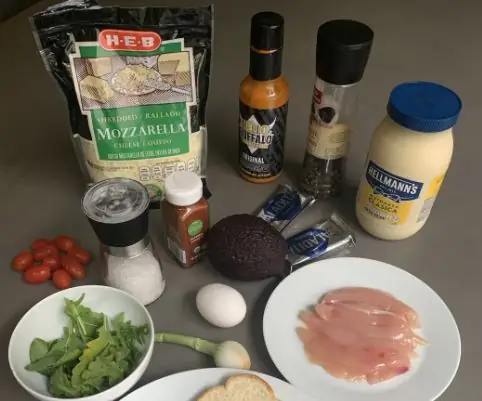
Γενικά, το τιμόνι του αυτοκινήτου δεν είναι πάντα ευθεία μπροστά λόγω του σερβο από προεπιλογή,. Αν κοιτάξετε το αυτοκίνητο από ψηλά, το τιμόνι μπορεί να είναι λίγο δεξιά ή αριστερά. Στο δείγμα αρχείου, θα χρησιμοποιήσουμε αυτήν τη λειτουργία για τη βαθμονόμηση της γωνίας σερβο στην κεντρική της θέση, έτσι ώστε το τιμόνι του αυτοκινήτου να φαίνεται ευθεία μπροστά.
Ας υποθέσουμε ότι το σερβο είναι συνδεδεμένο με τον ακροδέκτη P2 στο χειριστήριο του κινητήρα. Ας διαμορφώσουμε ότι το servo περιστρέφεται από 0 έως 180 μοίρες και η κεντρική του γωνία είναι 90 μοίρες.
μπλοκ διεύθυνσης λειτουργίας
Στην επέκταση συνάρτησης, δημιουργήστε μια νέα συνάρτηση και καλέστε την ως τιμόνι λειτουργιών.
Δημιουργήστε ένα νέο κέντρο μεταβλητών στην επέκταση Variables για να ρυθμίσετε την κεντρική γωνία του σερβο.
Από την επέκταση Servos, σύρετε και αποθέστε αυτό το μπλοκ, όπως ορίστε το εύρος servo P2 από 0 έως 180 για να ρυθμίσετε το εύρος περιστροφής του σερβο από 0 έως 180 μοίρες.
Από την επέκταση Servos, σύρετε και αποθέστε ένα άλλο μπλοκ, όπως ρυθμίστε το σερβο P2 στο κέντρο.
Κοιτάξτε το αυτοκίνητό σας από ψηλά. Πώς φαίνεται?
- Εάν το τιμόνι είναι λίγο αριστερά, ρυθμίστε το κέντρο σε 90 - 5 για μετατόπιση -5 μοιρών προς τα δεξιά.
- Εάν το τιμόνι του είναι λίγο δεξιά, ρυθμίστε το κέντρο σε 90 + 5 για μετατόπιση 5 μοιρών προς τα αριστερά.
Βήμα 17: Λειτουργία Εμπρός

Πώς μπορούμε να καθορίσουμε την κατεύθυνση και την ταχύτητα των κινητήρων;
Έχουμε ένα μοτέρ μικρο -γραναζιών Μ1 στον αριστερό πίσω τροχό και έναν άλλο μικροκινητήρα Μ2 στον δεξιό πίσω τροχό.
Πώς μπορούμε να θέσουμε ένα μπλοκ σε αυτήν τη λειτουργία για να αφήσουμε το αυτοκίνητο να προχωρήσει;
μπλοκ προώθησης λειτουργίας
Για τον αριστερό πίσω τροχό Μ1, θα χρησιμοποιήσουμε το P13 για την κατεύθυνση του κινητήρα. Από την επέκταση των καρφιτσών, σύρετε και αποθέστε αυτό το μπλοκ, όπως ο ψηφιακός ακροδέκτης εγγραφής P13 στο 0, έτσι ώστε το M1 να προχωρήσει.
Για τον αριστερό πίσω τροχό Μ1, θα χρησιμοποιήσουμε το P12 για την ταχύτητα του κινητήρα (μέγιστη ταχύτητα = 1023). Από την επέκταση Pins, σύρετε και αποθέστε αυτό το μπλοκ, όπως ο αναλογικός ακροδέκτης εγγραφής P12 στο 1023, έτσι ώστε το M1 να λειτουργεί στη μέγιστη ταχύτητά του.
Για τον δεξιό πίσω τροχό Μ2, θα χρησιμοποιήσουμε το P15 για την κατεύθυνση του κινητήρα. Από την επέκταση Pins, σύρετε και αποθέστε αυτό το μπλοκ, όπως τον ψηφιακό ακροδέκτη εγγραφής P15 στο 0, έτσι ώστε το M2 να προχωρήσει.
Για τον δεξιό πίσω τροχό Μ2, θα χρησιμοποιήσουμε το P14 για την ταχύτητα του κινητήρα (μέγιστη ταχύτητα = 1023). Από την επέκταση Pins, σύρετε και αποθέστε αυτό το μπλοκ, όπως ο αναλογικός ακροδέκτης εγγραφής P14 στο 1023, έτσι ώστε το M2 να λειτουργεί στη μέγιστη ταχύτητά του.
Βήμα 18: Λειτουργία προς τα πίσω

Πώς μπορούμε να αφήσουμε το αυτοκίνητο να πάει πίσω;
Απλώς αντιγράψτε όλα τα μπλοκ από τη λειτουργία προς τα εμπρός και ανταλλάξτε τους αριθμούς pin που χρησιμοποιούνται για κατεύθυνση και ταχύτητα.
μπλοκ προς τα πίσω
Για τον αριστερό πίσω τροχό M1, θα χρησιμοποιήσουμε το P12 για την κατεύθυνση του κινητήρα. Από την επέκταση Pins, σύρετε και αποθέστε αυτό το μπλοκ, όπως τον ψηφιακό ακροδέκτη εγγραφής P12 στο 0, έτσι ώστε το M1 να πάει προς τα πίσω.
Για τον αριστερό πίσω τροχό Μ1, θα χρησιμοποιήσουμε το P13 για την ταχύτητα του κινητήρα (μέγιστη ταχύτητα = 1023). Από την επέκταση Pins, σύρετε και αποθέστε αυτό το μπλοκ, όπως ο αναλογικός ακροδέκτης εγγραφής P13 στο 1023, έτσι ώστε το M1 να λειτουργεί στη μέγιστη ταχύτητά του.
Για τον δεξιό πίσω τροχό Μ2, θα χρησιμοποιήσουμε το P14 για την κατεύθυνση του κινητήρα. Από την επέκταση των καρφιτσών, σύρετε και αποθέστε αυτό το μπλοκ, όπως το ψηφιακό pin P14 στο 0, έτσι ώστε το M2 να πάει προς τα πίσω.
Για τον δεξιό πίσω τροχό Μ2, θα χρησιμοποιήσουμε το P15 για την ταχύτητα του κινητήρα (μέγιστη ταχύτητα = 1023). Από την επέκταση Pins, σύρετε και αποθέστε αυτό το μπλοκ, όπως ο αναλογικός ακροδέκτης εγγραφής P15 στο 1023, έτσι ώστε το M2 να λειτουργεί στη μέγιστη ταχύτητά του.
Βήμα 19: Διακοπή λειτουργίας

Πώς μπορούμε να σταματήσουμε τους κινητήρες;
Απλώς αντιγράψτε όλα τα μπλοκ από τη λειτουργία προς τα εμπρός και ρυθμίστε την ταχύτητα του κινητήρα στο 0 (χωρίς ταχύτητα).
μπλοκ διακοπής λειτουργίας
Για τον αριστερό πίσω τροχό Μ1, θα χρησιμοποιήσουμε το P13 για την κατεύθυνση του κινητήρα. Από την επέκταση των καρφιτσών, σύρετε και αποθέστε αυτό το μπλοκ, όπως ο ψηφιακός ακροδέκτης εγγραφής P13 στο 0, έτσι ώστε το M1 να προχωρήσει.
Για τον αριστερό πίσω τροχό Μ1, θα χρησιμοποιήσουμε το P12 για την ταχύτητα του κινητήρα (χωρίς ταχύτητα = 0). Από την επέκταση Pins, σύρετε και αποθέστε αυτό το μπλοκ, όπως ο αναλογικός ακροδέκτης εγγραφής P12 στο 0, έτσι ώστε να σταματήσει το M1.
Για τον δεξιό πίσω τροχό Μ2, θα χρησιμοποιήσουμε το P15 για την κατεύθυνση του κινητήρα. Από την επέκταση Pins, σύρετε και αποθέστε αυτό το μπλοκ, όπως τον ψηφιακό ακροδέκτη εγγραφής P15 στο 0, έτσι ώστε το M2 να προχωρήσει.
Για τον δεξιό πίσω τροχό Μ2, θα χρησιμοποιήσουμε το P14 για την ταχύτητα του κινητήρα (χωρίς ταχύτητα = 0). Από την επέκταση Pins, σύρετε και αποθέστε αυτό το μπλοκ, όπως ο αναλογικός ακροδέκτης εγγραφής P14 στο 0, έτσι ώστε να σταματήσει το M2.
Βήμα 20: Αντιστοίχιση ενεργειών στο κουμπί Α
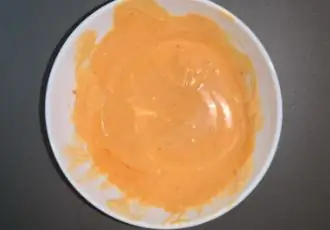

Τώρα, ας ορίσουμε τις ενέργειες για το κουμπί A στο Game Pad στην εφαρμογή iOS.
Τι θα λέγατε αν πατήσετε το κουμπί Α αφήστε το αυτοκίνητο να προχωρήσει και αφήνοντας το κουμπί Α αφήστε το αυτοκίνητο να σταματήσει;
στο κουμπί gamepad Ένα μπλοκ κάτω
Από την επέκταση "Συσκευές", σύρετε και αποθέστε το κουμπί A gamepad προς τα κάτω.
Από την επέκταση Λειτουργίες, σύρετε και αποθέστε το μπλοκ προώθησης κλήσεων και τοποθετήστε το μέσα σε αυτό το μπλοκ.
στο κουμπί του gamepad A up block
Από την επέκταση Συσκευές, σύρετε και αποθέστε το κουμπί του gamepad A επάνω μπλοκ.
Από την επέκταση Λειτουργίες, σύρετε και αποθέστε το μπλοκ διακοπής κλήσεων και τοποθετήστε το μέσα σε αυτό το μπλοκ.
Βήμα 21: Αντιστοίχιση ενεργειών στο κουμπί Β

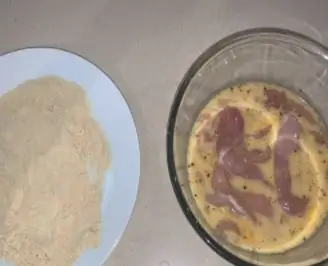
Τώρα, ας ορίσουμε τις ενέργειες για το κουμπί Β στο Game Pad στην εφαρμογή iOS.
Τι θα λέγατε αν πατήσετε το κουμπί Β αφήνει το αυτοκίνητο να πάει προς τα πίσω και αφήνοντας το κουμπί Β αφήνει το αυτοκίνητο να σταματήσει;
στο κουμπί gamepad B κάτω μπλοκ
Από την επέκταση "Συσκευές", σύρετε και αποθέστε το κουμπί του gamepad B προς τα κάτω.
Από την επέκταση Λειτουργίες, σύρετε και αποθέστε το μπλοκ κλήσης προς τα πίσω και τοποθετήστε το μέσα σε αυτό το μπλοκ.
στο κουμπί gamepad B επάνω μπλοκ
Από την επέκταση "Συσκευές", σύρετε και αποθέστε το κουμπί gamepad B επάνω μπλοκ.
Από την επέκταση Λειτουργίες, σύρετε και αποθέστε το μπλοκ διακοπής κλήσεων και τοποθετήστε το μέσα σε αυτό το μπλοκ.
Βήμα 22: Συγκέντρωση ενεργειών στο κουμπί Γ

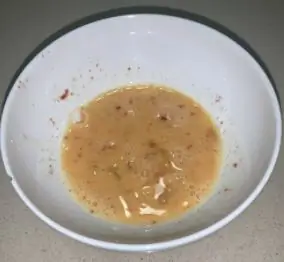
Τώρα, ας ορίσουμε τις ενέργειες για το κουμπί C στο Game Pad στην εφαρμογή iOS.
Τι λέτε για το πάτημα του κουμπιού C που αφήνει το αυτοκίνητο να στρίψει αριστερά και αφήνοντας το κουμπί C αφήνει το αυτοκίνητο να σταματήσει;
Ας υποθέσουμε ότι το σερβο είναι συνδεδεμένο με τον ακροδέκτη P2 στο χειριστήριο του κινητήρα.
στο κουμπί gamepad C κάτω μπλοκ
Από την επέκταση "Συσκευές", σύρετε και αποθέστε στο κουμπί του gamepad C προς τα κάτω.
Από την επέκταση Servos, σύρετε και αποθέστε αυτό το μπλοκ και ρυθμίστε το όπως ρυθμίστε τη γωνία σερβο P2 στο κέντρο + 10, έτσι ώστε το τιμόνι να στρέφεται +10 μοίρες προς τα αριστερά από την κεντρική του θέση.
Από την επέκταση Λειτουργίες, σύρετε και αποθέστε το μπλοκ προώθησης κλήσεων και τοποθετήστε το μέσα σε αυτό το μπλοκ.
στο κουμπί gamepad C μπλοκ επάνω
Από την επέκταση Συσκευές, σύρετε και αποθέστε το κουμπί του gamepad C επάνω μπλοκ.
Από την επέκταση Λειτουργίες, σύρετε και αποθέστε το τιμόνι κλήσης και το μπλοκ διακοπής κλήσεων και τοποθετήστε το μέσα σε αυτό το μπλοκ. Το αυτοκίνητο θα κοιτάξει ευθεία μπροστά και θα σταματήσει.
Βήμα 23: Assgning Actions to Button D
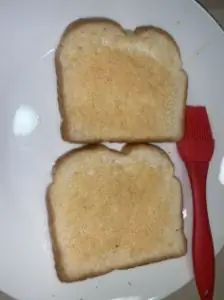
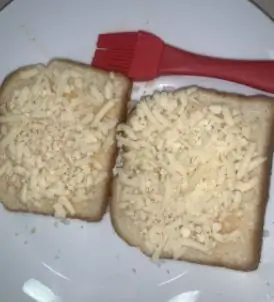
Τώρα, ας ορίσουμε τις ενέργειες για το κουμπί D στο Game Pad στην εφαρμογή iOS.
Τι θα λέγατε αν πατήσετε το κουμπί D αφήστε το αυτοκίνητο να στρίψει δεξιά και αφήνοντας το κουμπί D αφήστε το αυτοκίνητο να σταματήσει;
Ας υποθέσουμε ότι το σερβο είναι συνδεδεμένο με τον ακροδέκτη P2 στο χειριστήριο του κινητήρα.
στο κουμπί gamepad D κάτω μπλοκ
Από την επέκταση Συσκευές, σύρετε και αποθέστε το κουμπί gamepad D προς τα κάτω.
Από την επέκταση Servos, σύρετε και αφήστε αυτό το μπλοκ και ρυθμίστε το όπως ρυθμίστε τη γωνία σερβο P2 στο κέντρο - 10, έτσι ώστε το τιμόνι να στρίβει -10 μοίρες προς τα δεξιά από την κεντρική του θέση.
Από την επέκταση Λειτουργίες, σύρετε και αποθέστε το μπλοκ προώθησης κλήσεων και τοποθετήστε το μέσα σε αυτό το μπλοκ.
στο κουμπί του gamepad D επάνω μπλοκ
Από την επέκταση Συσκευές, σύρετε και αποθέστε το κουμπί του gamepad D επάνω μπλοκ.
Από την επέκταση Λειτουργίες, σύρετε και αποθέστε το τιμόνι κλήσης και το μπλοκ διακοπής κλήσεων και τοποθετήστε το μέσα σε αυτό το μπλοκ. Το αυτοκίνητο θα κοιτάξει ευθεία μπροστά και θα σταματήσει.
Συνιστάται:
[2020] Χρήση δύο (x2) Micro: bits για έλεγχο ενός αυτοκινήτου RC: 6 βήματα (με εικόνες)
![[2020] Χρήση δύο (x2) Micro: bits για έλεγχο ενός αυτοκινήτου RC: 6 βήματα (με εικόνες) [2020] Χρήση δύο (x2) Micro: bits για έλεγχο ενός αυτοκινήτου RC: 6 βήματα (με εικόνες)](https://i.howwhatproduce.com/images/001/image-1129-j.webp)
[2020] Χρήση δύο (x2) Micro: bit για τον έλεγχο ενός αυτοκινήτου RC: Εάν έχετε δύο (x2) micro: bits, έχετε σκεφτεί να τα χρησιμοποιήσετε για τον τηλεχειρισμό ενός αυτοκινήτου RC; Μπορείτε να ελέγξετε ένα αυτοκίνητο RC χρησιμοποιώντας ένα micro: bit ως πομπό και ένα άλλο ως δέκτη. Όταν χρησιμοποιείτε το πρόγραμμα επεξεργασίας MakeCode για την κωδικοποίηση μικρο: b
Χρήση του πίνακα αισθητήρων Complex Arts για τον έλεγχο καθαρών δεδομένων μέσω WiFi: 4 βήματα (με εικόνες)

Χρήση του πίνακα αισθητήρων Complex Arts για τον έλεγχο καθαρών δεδομένων μέσω WiFi: Θέλατε ποτέ να πειραματιστείτε με τον έλεγχο χειρονομίας; Κάνετε τα πράγματα να κινούνται με μια κίνηση του χεριού σας; Ελέγξτε τη μουσική με μια συστροφή του καρπού σας; Αυτό το Instructable θα σας δείξει πώς! Το Complex Arts Sensor Board (complexarts.net) είναι μια ευέλικτη μικρο
Ένας νέος τρόπος για τον έλεγχο του Arduino ενός αυτοκινήτου RC: 7 βήματα (με εικόνες)

Ένας νέος τρόπος για τον έλεγχο του Arduino ενός αυτοκινήτου RC: Έχω κάνει κάποια δουλειά με αυτοκίνητα που ελέγχονται με Arduino, αλλά αυτά στα οποία έχω δουλέψει ήταν πάντα αργά και μεθοδικά. Αυτό είναι υπέροχο όταν μαθαίνω arduino, αλλά ήθελα κάτι λίγο πιο … διασκεδαστικό. Εισάγετε το αυτοκίνητο RC. Τα αυτοκίνητα RC είναι κυριολεκτικά σχεδιασμένα για να είναι
Προγραμματισμός ενός PLC για έλεγχο ενός φωτισμού στάσης: 7 βήματα (με εικόνες)

Προγραμματισμός ενός PLC για έλεγχο ενός φωτισμού διακοπής: Τα PLC χρησιμοποιούνται σε οτιδήποτε συναντάμε σε καθημερινή βάση. Από τα μηχανήματα κονσερβοποίησης ή εμφιάλωσης αντικειμένων όπως μπύρας, σόδας, σούπας και πολλών άλλων συσκευασμένων προϊόντων έως τους ιμάντες μεταφοράς στο Walmart και τα φώτα στάσης σε ορισμένες διασταυρώσεις, τα PLC αγγίζουν ένα
Χρήση του τηλεφώνου Sony Ericsson με δυνατότητα Bluetooth για τον έλεγχο του υπολογιστή σας: 6 βήματα

Χρήση του τηλεφώνου Sony Ericsson με δυνατότητα Bluetooth για τον έλεγχο του υπολογιστή σας: Διαβάζω οδηγίες εδώ και λίγο καιρό και πάντα ήθελα να κάνω μερικά από τα πράγματα για τα οποία έχουν γράψει οι άνθρωποι, αλλά έχω βρεθεί να κοιτάζω πράγματα που είναι δύσκολο να γίνουν επειδή είναι πραγματικά δύσκολο να γίνουν, ή
